Контрола верзија у Висуал Студио коду са Гит-ом [Водич]
Интегрисана Гит подршка је једна од највећих особина Висуал Студио Цоде, новог Мицрософтовог едитора изворног кода. Гит је дистрибуирани систем контроле верзија, који вам омогућава да пратите свој рад, да се крећете напред и назад између верзија и да радите на различитим гранама у исто време. Користи га и Гитхуб, популарна услуга хостинга Гит репозиторијума.
Висуал Студио Цоде подржава Гит по дефаулту, што значи да не морате инсталирати никакве пакете или екстензије да бисте га користили. Бочна трака садржи одвојену Гит Приказ можете брзо отворити кликом на Гит икону у приказној траци (погледајте делове ВС кода), или притиском на комбинацију тастера Цтрл + Схифт + Г.
Инсталл Гит
Као Висуал Студио Цоде користи Гит инсталацију вашег рачунара, прво морате инсталирати Гит. Можете брзо да је преузмете са званичног сајта Гит-а. Морате инсталирати барем версион 2.0.0 да би ВС Цоде Гит функције исправно функционисале.

Иако вам Висуал Студио Цоде дозвољава управљати Гит визуелно, ако желите да научите како да користите Гит из командне линије, ево неколико корисних ресурса:
- Гитхубов интерактивни Гит туториал
- Атлассиан Гит туториал - Атлассиан је компанија која стоји иза Битбуцкет хостинг кода (слично Гитхуб-у)
- Атлассиан Гит Цхеат Схеет (ПДФ) - ово је најбржи начин ако сте већ користили Гит, али не памтите једну или две команде
- Цео Про Гит приручник
Инитиализе Иоур Репоситори
Ако ваш радни простор још није праћен од стране Гит-а, прво морате иницијализовати ново спремиште. Да бисте то урадили, кликните на дугме Инитиализе гит репозиториј у Гит Виев.
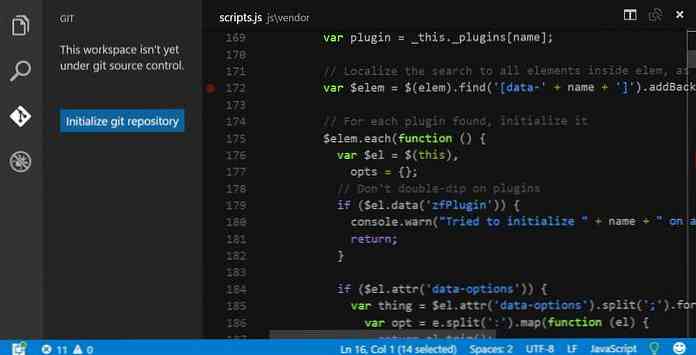
ВС код ће креирати а .гит унутар радног простора (ово не можете да видите из ВС кода, јер је то скривени директоријум, али га можете пронаћи у вашем управљачу датотекама у коријенској фасцикли вашег пројекта), и то ће такође додајте своје датотеке без трага у Сиде Бар.
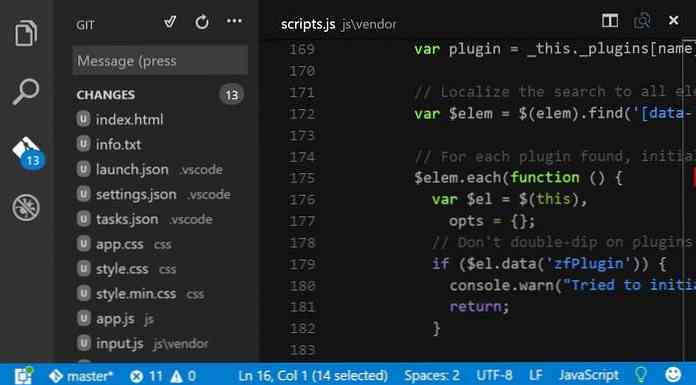
Стаге Цхангес
Након што је Гит спремиште постављено, вријеме је за креирајте почетни урез (урезивање је снимљено стање целокупног спремишта које касније можете вратити). Пре него што почнете, морате да додате датотеке које желите да пратите помоћу Гит-а у области за скенирање или другим речима поставите промене. Кликните на дугме + које се појављује на лебдењу поред сваке датотеке да бисте их поставили.
Након што кликнете на датотеке које желите да поставите, Висуал Студио Цоде се помера са Промене у фолдер Стагед Цхангес то значи да су сада у зони окупљања. Ако желиш да одједном све своје датотеке, поред дугмета налази се дугме + Промене и титл (појављује се на лебдењу) и кликните на њега.
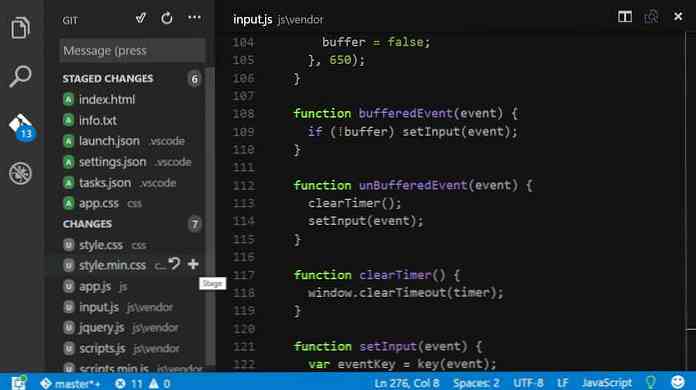
Цоммит Цхангес
Стаге промене још увек нису снимљене, такође је потребно обавезати их, тако да касније можете погледати или се вратити на тренутно стање вашег спремишта. Да бисте извршили урађене промене, морате додајте поруку урезивања која описује промене које сте направили од претходног урезивања.
Као што је то у нашем примјеру, то ће бити почетна обвеза, хајде да искористимо напад “Инитиал Цоммит” поруку. Откуцајте поруку урезивања у траку за унос на врху бочне траке и кликните на малој икони. Сада сте спремни за вашу прву похрану, записано је почетно стање вашег спремишта.
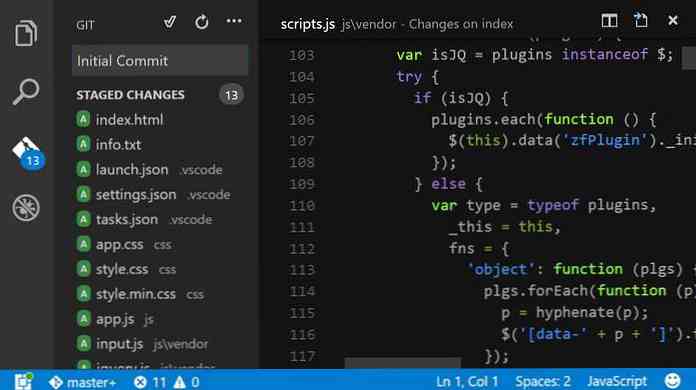
Ваш Гит радни директоријум је чист, све промене које сте до сада направили прате, а ваш Гит Виев каже да постоје 0 промена (увек се пореди са вашим последњим урезивањем). Ако унесете нове измене у ваш радни простор, нове измене ће се поново појавити у Сиде Бар-у, па ћете морати почините их поново када су достигли износ који је вриједан почињења.
На слици испод можете да видите како вам уредник кода мора изгледати одмах након извршења.
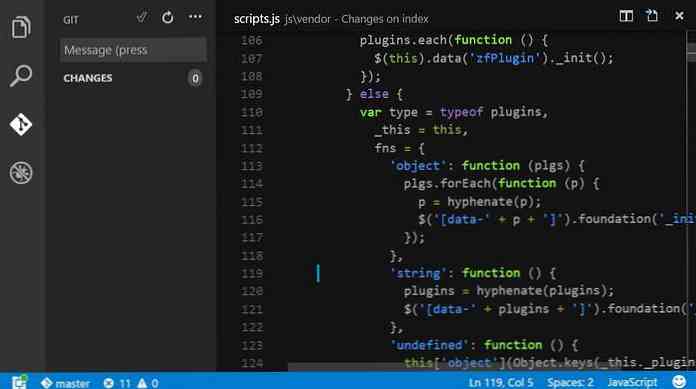
Фоллов Цхангес
Када наставите са радом, ако нисте сигурни како се тренутна верзија може поредити са вашим последњим урезивањем, можете брзо проверити разлике. У Гит Виеву само требате двапут кликните на датотеку коју желите анализирати, и ВС код ће приказати тренутну и претходну верзију раме уз раме, тако да можете брзо их упоредите.
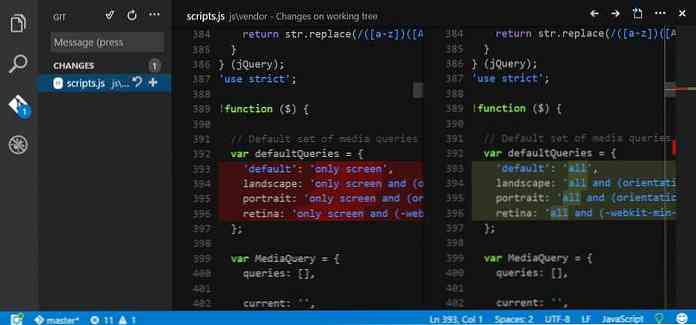
Када говоримо о следећим променама, такође је важно знати о Висуал Студио Цоде индикатори олука које означавају промене у поређењу са претходним урезивањем, чак и када поглед са стране није отворен. ВС код користи 3 врсте индикатора олука:
- а црвени трокут за свако брисање линије
- а греен бар за сваку додатну линију
- а блуе бар за сваку модификацију линије
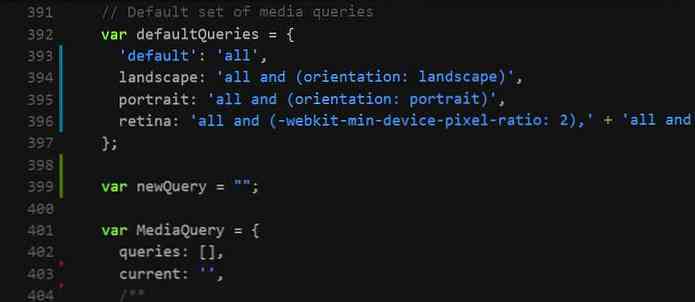
Цреате Бранцхес
Гит вам дозвољава рад на различитим гранама истовремено. Ово није само добро за експериментисање са новим решењима, већ може значајно олакшати тимски рад где програмери могу да раде на различитим гранама (међутим, то није обавезно, јер могу да остану на истој грани).
У Висуал Студио коду можете креирајте нове гране отварањем палете Куицк Опен тако што ћете притиснути Цтрл + П (Цмд + П на Мац-у), а затим куцати гит бранцх наредбу у улазну траку. Такође морате додати име ваше нове гране на крај команде.
Као што ће бити име нове гране у нашем примеру тест-бранцх, Ја ћу користити гит бранцх тест али можете користити било које друго име. На левој страни статусне траке (плава трака на дну екрана) увек можете брзо проверити на којој грани тренутно радите. На слици испод можете видети да сам тренутно на мастер бранцх.
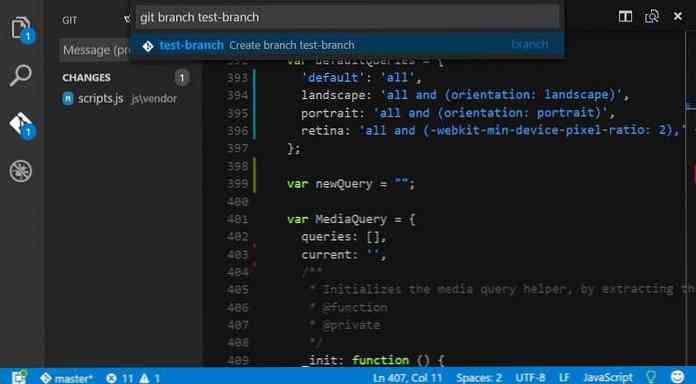
Цхецкоут Бранцхес
До пребацивање између грана, тип гит цхецкоут у палету за брзо отварање (Цтрл + П / Цмд + П), а можете бирати између доступних грана. На слици испод, можете видети из статусне траке коју сам тренутно назвао тест (Направио сам га после тест-бранцх), а ако желим да се преселим у другу грану, сада могу да бирам из мастер и тест-бранцх подружнице.
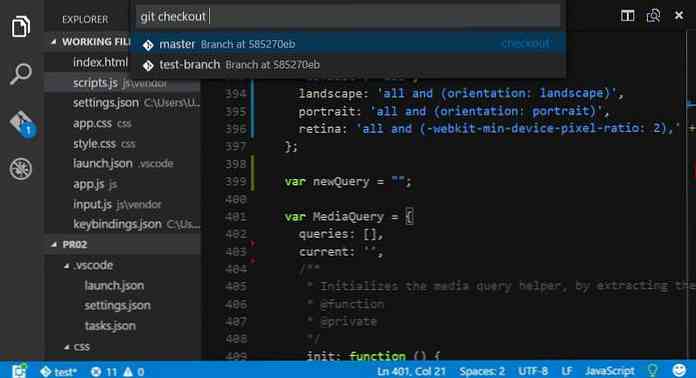
Користите Гит команде из палете команди
Гит командама можете приступити из командне палете (Ф1 на Виндовс и Линук, Схифт + Цмд + П на Мацу). Не морате радити ништа друго, само упишите команду Гит унутар палете команди, и добићете падајућу листу доступних команди из којих можете брзо изабрати.
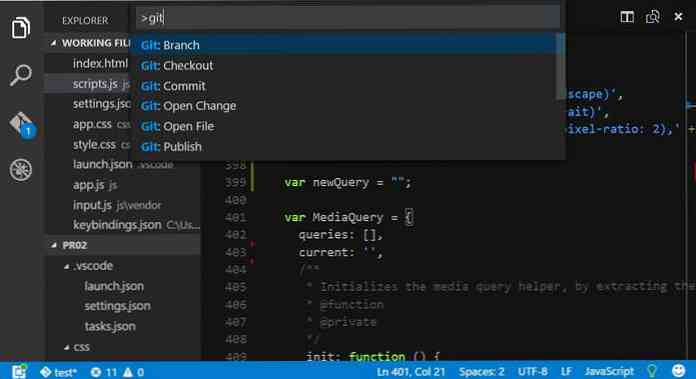
Напредне Гит операције
До сада смо погледали како да користимо основне Гит операције у Висуал Студио коду да пратимо наш рад. ВС Студио код има и напредне Гит функције, као што је управљање удаљеним репозиторијумима, спајање конфликата, а чак можете да конфигуришете ВС код као спољни Гит едитор.
Висуал Студио Цоде Маркетплаце садржи и проширења везана за Гит која могу учинити ваш Гит радни процес још професионалнијим.
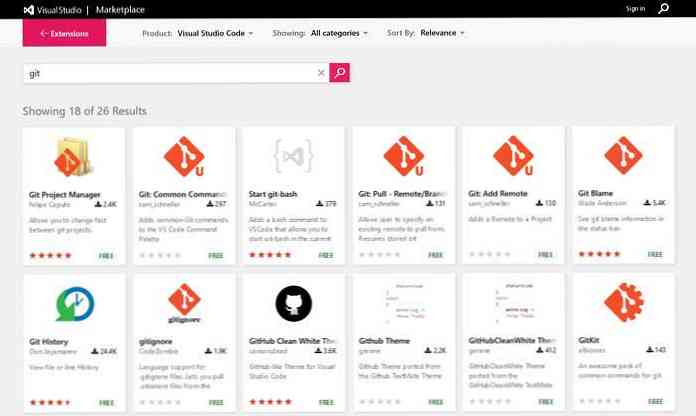
И ја сам нашао да је проширење Гит Хистори веома корисно, јер омогућава да се брзо погледају детаљи сваког учешћа и да се упореде све две претходне обавезе једна поред друге. Такође можете прочитати на проширењу историје Гит-а у претходном чланку о проширењима ВС кода за фронт-енд програмере.



